迅速绕过操作系统是每个人都渴望的东西。在Windows中,微软提供了一个快速导航面板以及一个专用的工具栏。你可以找到这些速动元素在文件浏览器。
在本节中,我们将演示如何自定义这些元素,将允许您在点击一个按钮,执行任务之前,花了大量的时间和精力。在我们开始之前,让我们快速访问工具栏面板和解释。
表的内容
快速访问工具栏面板与Windows 10
大多数Windows 10个用户可能会熟悉快速访问窗格。文件资源管理器打开默认本节。此外,它也可见左侧导航面板的探险家。快速访问的导航窗格中可以看到。

Windows资源管理器的导航窗格允许用户快速访问销文件夹和其他设置浏览器内的任何地方。此外,本节显示频繁访问文件夹以及最近访问的文件和文件夹。
快速访问工具栏可以找到顶部的探险家,以下菜单丝带。类似于面板,此工具栏还可以定制包括快速配置的选项,比如创建一个新文件夹或改变视图的类型。
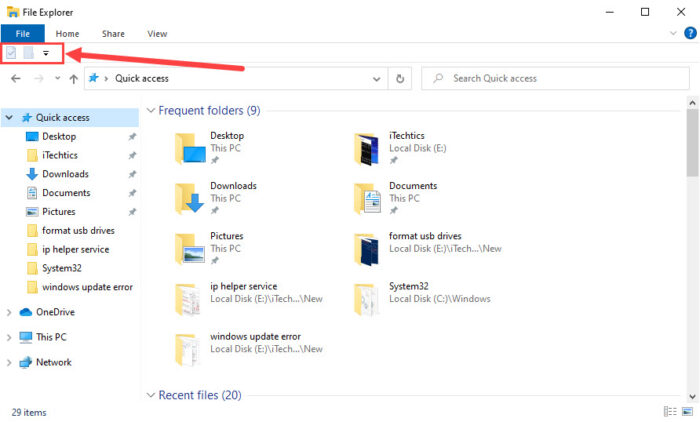
在这里,我们将讨论如何自定义快速访问窗格,然后我们还将讨论如何自定义工具栏。
首先要理解的是,快速访问面板不能用于销命令。这只能在工具栏。然而,可以用来访问文件夹窗格中迅速通过一次单击鼠标。让我们继续看到如何在自定义快速访问实现不同的任务窗格。
销一个文件夹到快速访问窗格中,只需右键单击文件夹你想销并单击销到快速访问从上下文菜单。

或者,您也可以直接拖放文件夹左边的导航面板手动和地点访问的文件夹。销的固定文件夹的图标在他们面前。
从快速存取删除文件夹窗格
你也可以从快速访问面板中删除一个文件夹一样容易。删除一个文件夹,右键单击快捷面板中你想删除并单击拔掉闩从快速访问从上下文菜单中。

只显示固定文件夹在快速访问面板中
除了显示频繁访问的文件夹,快速访问窗格也会显示最近访问的文件夹。如果你想它只显示固定文件夹,你必须做到以下几点:
点击视图然后点击菜单的丝带选项。

在文件夹选项窗口中,在一般选项卡上,选中框旁边的“快速访问显示最近使用的文件”和“显示快速访问经常使用的文件夹。“点击应用和好吧当完成。
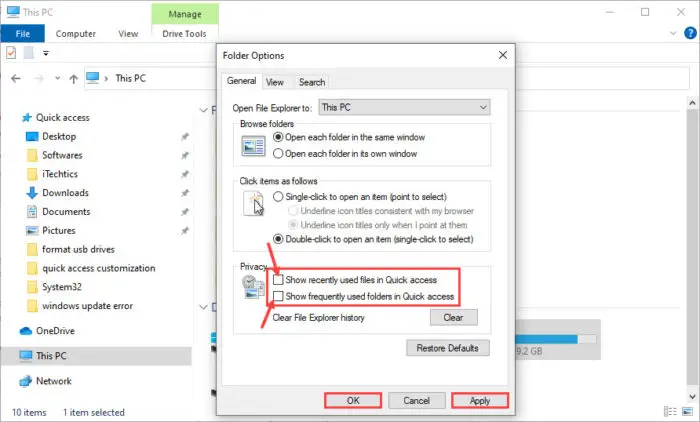
你现在将不再看到随机文件夹在快速访问部分,只有固定的文件夹。
如何自定义快速访问工具栏在Windows 10
在顶部的工具栏,您可以直接联系带命令。这包括选择像迅速改变浏览器的视图类型,创建一个新的文件夹,或映射网络驱动器。继续阅读学习如何自定义快速访问工具栏。
将命令添加到快速访问工具栏
设置或命令添加到快速访问工具栏顶部的探险家,只是右键单击您想要添加的命令,然后单击添加到快速访问工具栏从上下文菜单中。这是一个例子:

“排序方式”菜单可以被视为一个下拉菜单快速访问工具栏中可以从任何地方访问的探险家。
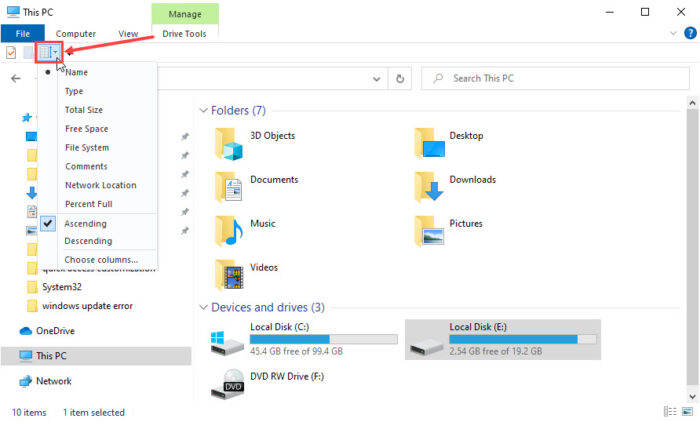
这可以为任何工作带命令。它还包括下拉菜单的命令。
从快速访问工具栏删除命令
你也可以从工具栏中删除命令。为此,右键单击快捷方式你想快速访问工具栏,然后单击删除远离快速访问工具栏从上下文菜单中。

移动快速访问工具栏
你也可以快速访问工具栏移动到一个更可取的地方,更适合你。然而,只有两个选择:
- 标题栏上方的丝带
- 标题栏下面丝带
您可以选择此选项通过右键单击空白的快速访问工具栏,然后单击显示快速访问工具栏上面/下面丝带从上下文菜单中。

备份快速访问工具栏
每个人都有他们喜欢的配置。这些设置可以在眨眼之间出现问题的时候。因此,人们往往有备份和恢复点他们可以使用如果事情出错。同样,你也可以备份以防快速访问工具栏配置。
备份工具栏按钮需要访问系统注册表。我们建议您创建一个系统恢复点在继续之前进一步,这样您就可以回到原点,以防发生了一些错误。
启动注册表编辑器的输入注册表编辑器在运行,那么以下粘贴到地址栏顶部的快速导航:
计算机软件\ \ HKEY_CURRENT_USER \ \ Windows \ CurrentVersion \微软Explorer \丝带
现在右键单击丝带键,然后单击出口从上下文菜单中。

在弹出式窗口中,输入一个名称和位置保存.REG文件,然后保存它。

快速访问工具栏创建的备份。所有你需要做的是保持导出的文件安全运行在电脑你想要恢复这些设置。
重置快速访问工具栏
如果你认为你已经创建了一个混乱的快速访问工具栏,而不是一次删除一个条目,你可以重置整个事情,然后重新开始。
重置工具栏需要操作系统的注册表。因此,我们建议你创建一个恢复点在继续之前提出的错误操作可以把致命的操作系统。
打开注册表编辑器的输入注册表编辑器以下运行,然后粘贴到地址栏顶部的快速导航。
计算机软件\ \ HKEY_CURRENT_USER \ \ Windows \ CurrentVersion \微软Explorer \丝带
从那里,右键单击字”Qatitems在右窗格中,单击删除从上下文菜单中删除条目。

现在关闭注册表编辑器并重新启动电脑。当你回来时,你会发现只有默认的按钮出现在浏览器的快速访问工具栏。
或者,你也可以将以下粘贴到一个文本文件创建一个.REG文件并运行它。这个命令将自动删除系统注册表”Qatitems。”
Windows注册表编辑器5.00版本软件\ [HKEY_CURRENT_USER \ \ Windows \ CurrentVersion \微软Explorer \丝带]= -“QatItems”
粘贴在一个文本文件,保存文件的任何名称,添加后缀”。reg”来创建一个注册表文件。

现在只是.REG文件并运行重新启动计算机重置工具栏
关闭的话
快速访问工具栏导航窗格和非常有帮助的人使用他们的鼠标比键盘。它给你一键访问文件夹和某些带命令。
我们还想添加,删除快速访问面板的左侧导航栏Explorer是一些Windows 10个用户想要的东西。然而,我们经常发现这样做损害了探险家。exe进程。因此,我们不建议您尝试执行它。


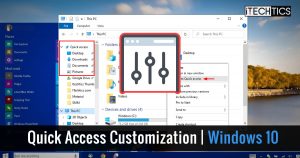
1评论
a.b。
注意:QatItems是二进制文件,而不是一个DWORD。